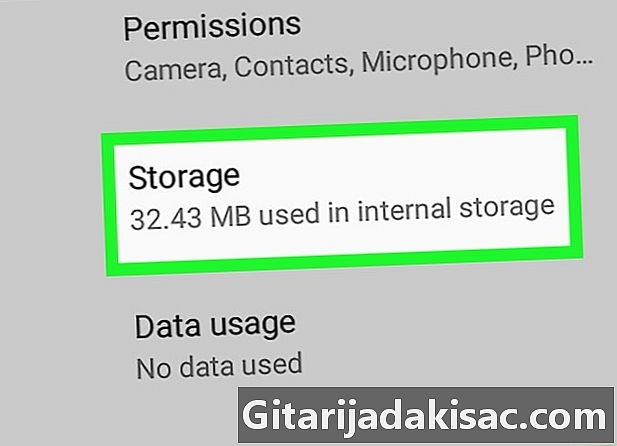
Innhold
- stadier
- Metode 1 Slett hurtigbufferen og dataene
- Metode 2 Avinstaller og installer applikasjonen på nytt
- Metode 3 Endre standardansøkning
- Metode 4 Fjern SIM-kortet fra SIM-kortet
Hvis Android-en din konstant viser nye eller uleste varsler som ikke eksisterer, blir det ofte lagret eller lagret data fra appen din. Noen ganger forsvinner disse problemene automatisk når du mottar en ny, noe som betyr at du kan be noen sende deg en for å se om det fungerer. Hvis problemet vedvarer, kan du bruke noen tips for å slette uønskede varsler permanent.
stadier
Metode 1 Slett hurtigbufferen og dataene
-
Åpne appen innstillinger
. Du finner den i applikasjonsskuffen.- Hvis du mottar uleste varsler som du allerede har åpnet (eller ikke vises i innboksen til e-applikasjonen din), kan du prøve denne metoden. Det kan også løse problemet med pellets på applikasjonsikonet som indikerer antall uleste s når alle er lest.
- Noen ganger forsvinner disse problemene automatisk når de mottar en ny. Be noen sende deg en for å se om det løser problemet.
-
Trykk på menyen søknader. Navnet på denne menyen varierer fra enhet til enhet, men den vil alltid inneholde ordet app eller søknad.- Hvis Android-en ikke viser alle standardappene, trykk alternativet alt. Det er mulig det kommer i form av en fane, men noen ganger må du åpne en meny og velge noe lignende Vis alle appene.
-
Velg din e applikasjon. Velg applikasjonen du fortsetter å motta varsler som ikke kan slettes. -
Gå inn lagring. Dette er vanligvis en knapp på siden.- Hvis du ser et alternativ som sier Tøm hurtigbufferen i stedet for lagringdu kan hoppe over dette trinnet.
-
Press Tøm hurtigbufferen. Dette alternativet tømmer programmets hurtigbuffer, som skal løse problemet.- Hvis du fortsetter å motta varsler som ikke er nylig, fortsetter du med denne metoden.
-
Velg Slett data. Du vil se en bekreftelse som forteller deg at du kan miste data som innstillinger og preferanser. -
Følg instruksjonene på skjermen for å bekrefte. Forhåpentligvis bør fjerning av applikasjonsdata løse problemet. Hvis du fortsetter å motta varsler som du allerede har sett, kan du prøve en annen metode.
Metode 2 Avinstaller og installer applikasjonen på nytt
-
Åpne applikasjonsskuffen til Android-en din
. Trykk på ikon for å åpne applikasjonsskuffen Apps, som vanligvis er nederst på startskjermen. Hvis Android-en din viser feilvarsler eller -koder for en rie-applikasjon (for eksempel WhatsApp, Hangouts eller Facebook Messenger), kan du prøve å avinstallere og installere appen på nytt. og slette tjenestedata BadgeProvider .- Hvis du ikke ser et ikon med flere prikker eller flere firkanter på det stedet, skyver du fingeren opp og ned på startskjermen.
-
Trykk og hold nede e-appikonet. Etter 1 sekund vil du se et ikon i form av en kurv (eller ordet avinstallere) vises øverst eller nederst på skjermen. Ikke ta av fingeren. -
Dra ikonet til søpla. Hvis Android-en viser alternativet avinstallere, dra ikonet på det og fjern fingeren for å avinstallere applikasjonen.- Hvis applikasjonen er installert som standard på Android-en din og ikke kan avinstalleres, fortsett til neste trinn.
-
Åpne Android-innstillingene dine
. søknaden innstillinger er i applikasjonsskuffen. -
Trykk på menyen Apps. Avhengig av din versjon av Android, kan dette alternativet være Apper og varsler eller søknader. Trykk for å vise en liste over apper på enheten din.- Hvis Android-en ikke viser alle standardappene, trykk alternativet alt. Dette alternativet kan vises som en fane, men noen ganger må du åpne en meny og velge Vis alle appene.
-
Bla ned til alternativet BadgeProvider. Dette er en standard systemapplikasjon på Android-en din som kontrollerer nummeret som vises på ikonputene. -
Velg lagring. Hvis du ikke ser dette alternativet, går du bare til neste trinn. -
Press Slett data. Du vil se en bekreftelse. -
Bekreft slettingen. På slutten av prosessen vil du kunne gå tilbake til startskjermen. -
Last ned søknaden din igjen. Nå som varslingstjenesten er tilbakestilt, vil du ikke se et feil nettbrettnummer.
Metode 3 Endre standardansøkning
-
Last ned appen fra Play Store
. Hvis Android-standardapplikasjonen din fortsetter å varsle deg om nye problemer som ikke eksisterer, kan du løse problemet ved å bruke et annet strømningsapplikasjon. Det er bare ett av de mange tilgjengelige alternativene, men det er det beste valget (selv om du ikke planlegger å beholde det).- den Play Store er i applikasjonsskuffen til din Android.
- Hvis du vil laste ned s, skriver du s i søkefeltet i Play Store, trykk søkeknappen og deretter på INSTALLER ved siden av Googles app.
-
Åpne applikasjonen. Dette er et blått ikon med en hvit diskusjonsboble i applikasjonsskuffen. -
Følg instruksjonene på skjermen. Du blir bedt om å bruke den som standardapplikasjon så snart du åpner den. Når du har blitt din standard applikasjon, vises resultatene inne.- Du må kanskje gi ham tillatelse til å få tilgang til kortene dine før de vises inne.
-
Finn stedet du mottar varsler for. Du kan se et rødt utropstegn eller annen indikasjon for å vise at noe er galt. Det er også mulig at avlastningen vises da den ikke er lest ennå. -
Trykk lenge på problemet. Etter noen få øyeblikk vil du se forskjellige ikoner vises øverst på skjermen. -
Velg sletteikonet. Det ser ut som en kurv og er øverst på skjermen. Denne vil bli fjernet fra telefonen din, og den vil ikke sende deg flere uønskede varsler.- Gjør det samme for alle andre som sender deg vanlige varsler.
-
Velg din vanlige applikasjon. Hvis du vil fortsette å bruke applikasjonen (det er relativt stabilt!), Kan du hoppe over dette trinnet. Hvis ikke, kan du gå tilbake til din vanlige applikasjon.- På en Samsung Galaxy:
- åpne appen innstillinger (hakket hjulikon i applikasjonsskuffen);
- trykk Apps ;
- velg 3-punktsmenyen øverst til høyre;
- velge Standard applikasjoner ;
- trykk Bruksområder av rie ;
- Velg din vanlige app og trykk OK.
- På de andre modellene:
- åpne appen innstillinger Android (ikonet for hakket hjul i applikasjonsskuffen);
- trykk Apper og varsler ;
- bla på skjermen til alternativet utviklet ;
- velge Standard applikasjoner ;
- trykk SMS-applikasjon ;
- Velg din vanlige applikasjon.
- På en Samsung Galaxy:
Metode 4 Fjern SIM-kortet fra SIM-kortet
-
Åpne standard applikasjonen. Hvis du fremdeles ikke er sikker på å slette varsler eller et feil nummer i programmets lapp, kan du prøve denne metoden. Applikasjonen ligger vanligvis nederst på startskjermen.- Alternativene varierer fra applikasjon til applikasjon.
-
Gå til applikasjonsmenyen. Plasseringen av menyen kan variere, men det er vanligvis øverst til venstre eller øverst til høyre på skjermen. -
Trykk på alternativet innstillinger. -
Søk og velg seksjonen SIM-korthåndtering. Plasseringen kan variere, men generelt må du først velge et alternativ for utsiktene. Dette viser en liste over de lagrede på SIM-kortet. -
Velg elementene du vil slette. Trykk lenge på en og velg de andre elementene du vil slette. -
Velg remove eller Slett s. De valgte s vil bli fjernet fra SIM-kortet på telefonen. Med noen få sjanser vil du ikke lenger motta popup-varsler på Android-en.